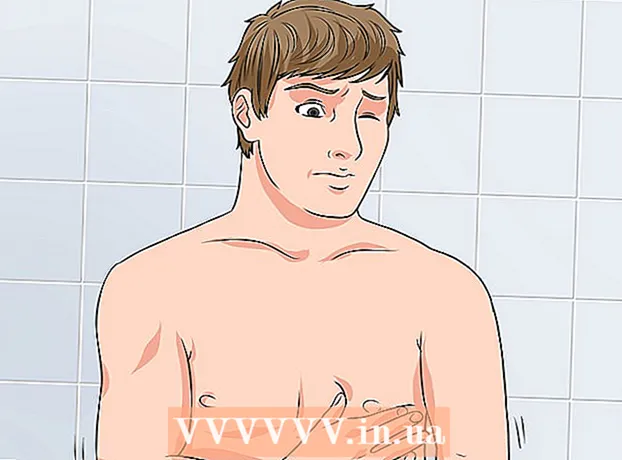Auteur:
Monica Porter
Date De Création:
19 Mars 2021
Date De Mise À Jour:
1 Juillet 2024

Contenu
La fonction d'enregistrement audio à tout moment sur les smartphones est assez pratique mais est souvent négligée. Les iPhones sont livrés avec une application d'enregistrement vocal préinstallée, comme le font de nombreux autres téléphones Android. En même temps, il existe de nombreuses applications d'enregistrement gratuites avec diverses fonctions. Vous pouvez utiliser ces applications pour enregistrer vos pensées, vos conférences, vos réunions, vos concerts, etc.
Pas
Méthode 1 sur 3: iPhone
Ouvrez l'application Mémos vocaux. Cette application vous permet d'enregistrer des sons sur votre iPhone. Vous pouvez le trouver dans le dossier «Extras» ou «Utilitaires».

Appuyez sur le bouton rouge d'enregistrement pour démarrer l'enregistrement. L'iPhone a immédiatement procédé à l'enregistrement du son du microphone de la machine.
Pointez le bas de l'iPhone vers la source sonore. Pour obtenir la meilleure qualité sonore, pointez le bas de l'iPhone vers la source audio.C'est là que se trouve le microphone. Ne laissez pas votre main couvrir le microphone de l'iPhone. N'oubliez pas de garder la distance entre le téléphone et la source audio pour une meilleure qualité.

Appuyez sur le bouton Arrêter lorsque vous souhaitez interrompre l'enregistrement. Vous pouvez continuer l'enregistrement en appuyant sur le bouton Enregistrer. Vous pouvez faire glisser la chronologie pour régler le moment de redémarrage de l'enregistrement.
Cliquez sur "Nouvel enregistrement" pour renommer l'enregistrement. Une zone de texte et un clavier apparaîtront, vous permettant de saisir un nom pour l'enregistrement.

Lisez à nouveau l'enregistrement en appuyant sur "Jouer" (Courir). Cette action vous permet d'écouter le type d'enregistrement avant de le sauvegarder. Vous pouvez déplacer la chronologie pour définir quand commencer la lecture.
Appuyez sur le bouton "Modifier" pour couper l'enregistrement. Le bouton Modifier a une icône de boîte bleue avec des lignes de deux coins, située dans le coin droit du nom de l'enregistrement.
- Cliquez et faites glisser la barre de sélection pour mettre en surbrillance l'enregistrement que vous souhaitez supprimer. Appuyez sur le bouton "Supprimer" pour supprimer la section sélectionnée, ou utilisez le bouton Trim pour supprimer le reste.

- Cliquez et faites glisser la barre de sélection pour mettre en surbrillance l'enregistrement que vous souhaitez supprimer. Appuyez sur le bouton "Supprimer" pour supprimer la section sélectionnée, ou utilisez le bouton Trim pour supprimer le reste.
Appuyez sur le bouton "Terminé" une fois que vous êtes satisfait de l'enregistrement. Si vous n'avez pas donné de nom à l'enregistrement, il vous sera demandé de lui donner un nom.
Jouez l'enregistrement. L'enregistrement sera répertorié dans l'application Mémos vocaux. Appuyez une fois pour lire l'enregistrement. Vous pouvez utiliser le bouton Partager pour envoyer l'enregistrement à un ami, ou utiliser le bouton Modifier pour couper l'enregistrement, le bouton Corbeille pour supprimer.
Utilisez une autre application pour enregistrer de l'audio. Sur l'iPhone App Store, il existe de nombreuses applications d'enregistrement qui offrent diverses fonctions et répondent mieux à vos besoins. Ouvrez l'App Store et recherchez le mot-clé «enregistreur vocal», vous verrez une liste des applications d'enregistrement. N'oubliez pas de lire les avis pour choisir la bonne application pour vos besoins.
- Certaines applications d'enregistrement vous permettent d'ajouter des effets, d'enregistrer le fichier de sortie dans un format différent, d'ajuster le niveau, d'effectuer des modifications avancées, etc.
Méthode 2 sur 3: Android
Trouvez une application d'enregistrement sur votre appareil. Différents appareils Android, chaque opérateur télécharge différentes applications lorsque vous vous inscrivez à des services avec eux. Donc, sur Android, il n'y a pas d'application d'enregistrement standard comme sur iOS. L'application peut être préinstallée sur votre appareil ou vous devez la télécharger vous-même.
- Recherchez une application appelée «Enregistreur», «Enregistreur vocal», «Mémo», «Notes», etc.
Téléchargez une application d'enregistrement sur le Google Play Store. Si vous ne trouvez pas d'application d'enregistrement vocal préinstallée sur votre appareil, vous pouvez installer rapidement l'une des applications sur le Google Play Store. De nombreuses applications d'enregistrement sont totalement gratuites.
- Ouvrez Google Play Store et recherchez «enregistreur vocal».
- Consultez la liste des résultats et trouvez la bonne application pour vos besoins. Il existe de nombreuses applications d'enregistrement audio disponibles, gratuites et payantes. Vous pouvez consulter les avis pour vérifier la popularité de l'application. Appuyez sur l'application pour voir les détails des avis des utilisateurs et des captures d'écran.
- Cliquez sur le bouton "Installer" après avoir trouvé une application que vous aimez. S'il s'agit d'une application payante, vous devez cliquer sur le prix et payer avant de pouvoir cliquer sur le bouton «Installer».
Démarrez l'application d'enregistrement. Une fois que vous avez trouvé et téléchargé l'application, regardez dans le tiroir d'applications pour l'ouvrir. Vous pouvez ouvrir le tiroir d'applications en appuyant sur l'icône de grille sur l'écran d'accueil. L'interface d'enregistrement de chaque application est différente, le reste de cette approche n'est donc qu'un guide général.
Appuyez sur le bouton Enregistrer pour démarrer un nouvel enregistrement. Lorsque vous démarrez l'application d'enregistrement nouvellement installée, vous serez redirigé vers l'écran Nouvel enregistrement ou un écran similaire. L'application peut ouvrir la liste des enregistrements précédents.
Pointez l'extrémité inférieure du téléphone Android vers la source audio. La plupart des appareils Android ont un microphone situé en bas. Ne laissez pas votre main couvrir le microphone pendant que vous enregistrez.
Cliquez sur le bouton Pause pour suspendre l'enregistrement. Vous pouvez mettre en pause l'enregistrement, avec cela, vous pouvez appuyer sur Record pour continuer l'enregistrement.
Appuyez sur le bouton Arrêt pour terminer l'enregistrement. Lorsque vous appuyez sur ce bouton, de nombreuses applications procèdent à la sauvegarde de l'enregistrement sur l'appareil.
Montage de l'enregistrement. La plupart des applications d'enregistrement fournissent des fonctions d'édition de base, vous permettant de découper les parties inutiles. Le bouton Modifier apparaîtra une fois l'enregistrement terminé.
Partagez votre enregistrement. Cliquez sur le bouton Partager pour envoyer l'enregistrement à d'autres via l'application de messagerie. La plupart des applications enregistrent au format WAV ou MP3, vous pouvez lire l'enregistrement sur n'importe quel appareil. publicité
Méthode 3 sur 3: Windows Phone
Ouvrez OneNote. Vous pouvez utiliser l'application OneNote intégrée pour un enregistrement vocal rapide. Vous pouvez trouver OneNote dans la liste des applications.
Appuyez sur le bouton «+». Il s'agit de créer des notes dans OneNote.
Appuyez sur le corps de la note, puis appuyez sur le bouton "Audio" avec l'icône du microphone. OneNote commencera l'enregistrement immédiatement.
Appuyez sur le bouton Arrêter lorsque vous avez terminé ce que vous souhaitez enregistrer. Le clip audio sera ajouté au corps de la note.
Appuyez sur le bouton "Play" pour écouter à nouveau l'enregistrement. Le clip audio sera lu.
Téléchargez une autre application d'enregistrement si des fonctions avancées sont nécessaires. OneNote n'offre pas d'options avancées d'édition ou de partage pour votre enregistrement.Si vous souhaitez optimiser votre enregistrement, vous devez télécharger une autre application à partir du Windows Store. Il existe plusieurs applications d'enregistrement populaires comme suit:
- Mémos vocaux
- Mini enregistreur
- Enregistreur ultime.